इस गाइड में बताया गया है कि Thread नेटवर्क.
एक्सटेंशन के बिना पैकेट स्निफ़िंग के लिए, Pyspinel का इस्तेमाल करने के लिए, इसके साथ पैकेट स्निफ़िंग करें पिस्पिनल.
स्निफ़र एनवायरमेंट को सेट अप करें
शुरू करने से पहले, नीचे दिए गए चरणों को पूरा करें:
- पैकेट स्निफ़िंग की ज़रूरी शर्तें पढ़ें.
- Wireshark को इंस्टॉल और कॉन्फ़िगर करें.
- extcap की मदद से Pyspinel और डिपेंडेंसी इंस्टॉल करें.
पुष्टि करने का तरीका
इस गाइड की पुष्टि Zolertia Firefly (टेक्सस इंस्ट्रुमेंट्स CC2538) की मदद से की गई थी SoC) जैसे कि इन होस्ट सिस्टम पर:
- Debian 4.19.37 — Wireshark 3.0.4
- macOS Mojave 10.14.6 — Wireshark 3.0.5
- 64-बिट Windows 10 वर्शन 17134 — Wireshark 3.0.6
स्निफ़र बनाएं और फ़्लैश करें
बिल्ड और फ़्लैश करने के निर्देश, प्लैटफ़ॉर्म के हिसाब से अलग-अलग होते हैं.
CC2538 को बनाने और उसे फ़्लैश करने के निर्देशों के लिए, CC2538 उदाहरण देखें GitHub पर README.
बिल्ड बनाने से जुड़े सामान्य निर्देशों के लिए, OpenThread बनाने का तरीका देखें.
स्निफ़र का इस्तेमाल करें
Wireshark की कैप्चर स्क्रीन तब दिखती है, जब उसे पहली बार लॉन्च किया जाता है. यह को किसी OpenThread स्निफ़र से कनेक्ट किए गए हार्डवेयर इंटरफ़ेस की सूची बनानी चाहिए.
एक ही इंटरफ़ेस से कैप्चर करें
अगर किसी इंटरफ़ेस का इस्तेमाल पहली बार किया जा रहा है, तो विकल्प बटन पर क्लिक करें इंटरफ़ेस के बाईं ओर:
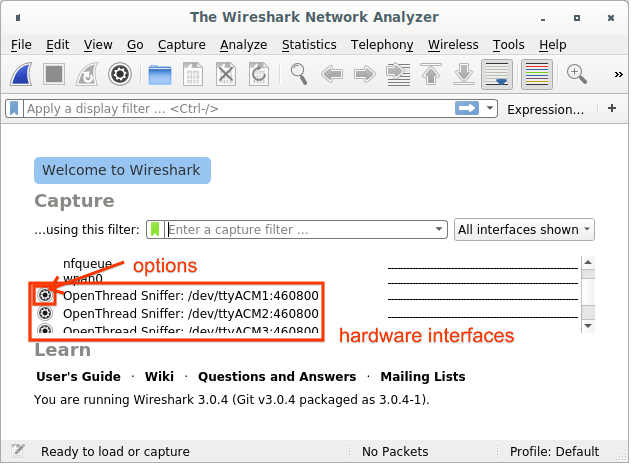
- चैनल को मनचाही वैल्यू पर सेट करें.
- IEEE 802.15.4 TAP की मदद से पक्का करें कि चैनल की जानकारी pcap आउटपुट में शामिल किया जाता है और इसे Wireshark GUI में दिखाया जा सकता है.
- कैप्चर शुरू होने पर पैरामीटर सेव करें की जांच करके पक्का करें कि ये पैरामीटर, कैप्चर शुरू होने के बाद सेव किए जाते हैं, ताकि आपको अगली बार इंटरफ़ेस का इस्तेमाल करने पर इसे फिर से सेट कर दें (जब तक कि चैनल बदलो).
- शुरू करें पर क्लिक करें.
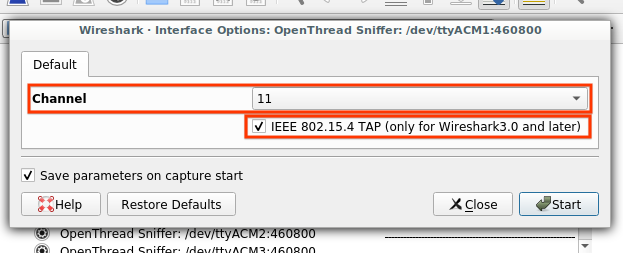
अगर आपके पैरामीटर पहले से सेव हैं, तो हार्डवेयर को चुनकर स्निफ़िंग शुरू करें पर क्लिक करें और सबसे ऊपर बाईं ओर Wireshark आइकॉन पर क्लिक करें.
एक से ज़्यादा इंटरफ़ेस से कैप्चर करें
कैप्चर स्क्रीन में सूचीबद्ध सभी हार्डवेयर इंटरफ़ेस चुनें और सबसे ऊपर बाईं ओर वायर शार्क का आइकॉन दिख रहा है.
अलग-अलग स्निफ़र की पहचान करने के लिए, इन फ़ील्ड का इस्तेमाल करें इंटरफ़ेस:
- इंटरफ़ेस आईडी (Frame.interface_id) — Wireshark की ओर से इस्तेमाल किया जाने वाला इंटरफ़ेस आइडेंटिफ़ायर ताकि कैप्चर इंटरफ़ेस की पहचान की जा सके
- इंटरफ़ेस का नाम (frame.interface_name) — इंटरफ़ेस का नाम कैप्चर इंटरफ़ेस की पहचान करने के लिए वायर शार्क
- चैनल (wpan-tap.ch_num) — IEEE 802.15.4 कैप्चर चैनल (रेंज: 11-26)
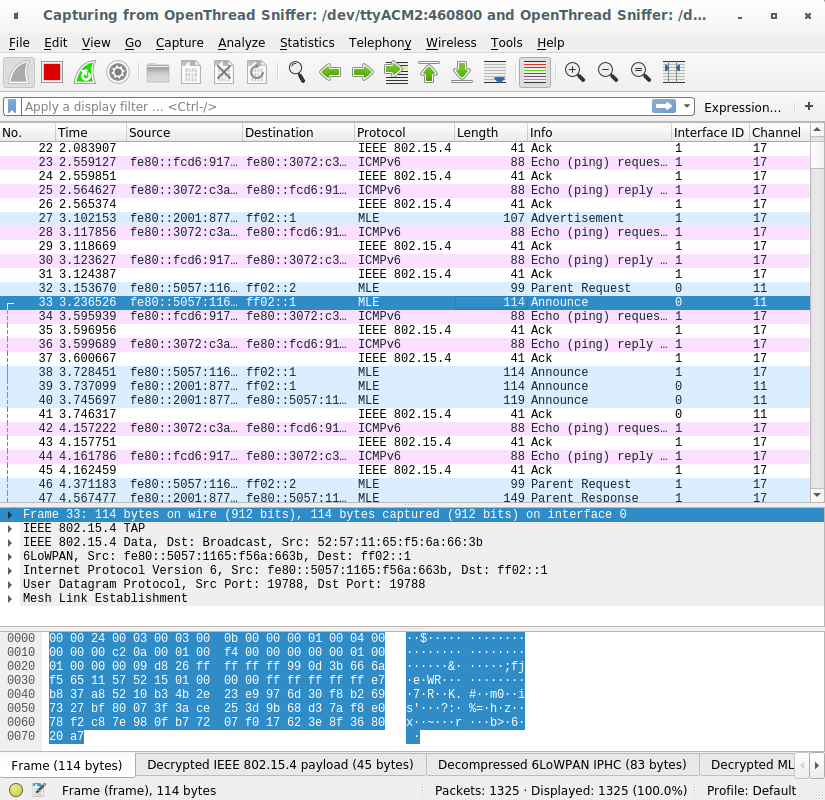
समस्या का हल
OpenThread स्निफ़र को Wireshark इंटरफ़ेस के तौर पर शामिल नहीं किया गया हो
- अगर आपके पास एक से ज़्यादा Python अनुवादक इंस्टॉल हैं, तो पक्का करें कि Python 3 अनुवादक का इस्तेमाल extcap स्क्रिप्ट में किया जाता है. Pyspinel, Python 2 के साथ काम नहीं करता.
- देखें कि यूएसबी पर हार्डवेयर की गिनती की गई है या नहीं और ड्राइवर लोड हैं या नहीं.
- पक्का करें कि सही फ़र्मवेयर (एनसीपी या आरसीपी) को हार्डवेयर.
- पुष्टि करें कि extcap पाथ में मौजूद Python स्क्रिप्ट एक्ज़ीक्यूट की जा सकती है.
- OS X और Linux के लिए:
- पुष्टि करें कि
extcap_ot.pyके लिए, फ़ाइल चलाने की अनुमति मौजूद है फ़ाइल:ls -l extcap_ot.py - अगर एक्ज़ीक्यूट करने (x) की अनुमति नहीं है, तो अनुमतियों में बदलाव करें:
chmod +x extcap_ot.py - पुष्टि करें कि इंटरफ़ेस सूची में मौजूद है या नहीं:
extcap_ot.py --extcap-interfaces
- पुष्टि करें कि
- Windows के लिए:
- पुष्टि करें कि इंटरफ़ेस सूची में मौजूद है या नहीं:
extcap_ot.bat --extcap-interfaces - अगर यह Python गड़बड़ी के साथ बाहर निकल जाता है, तो पुष्टि करें कि Python वर्शन 3.x है:
py -3 --version
- पुष्टि करें कि इंटरफ़ेस सूची में मौजूद है या नहीं:
- OS X और Linux के लिए:
Wireshark सिर्फ़ रूट उपयोगकर्ता को पैकेट कैप्चर करने की अनुमति देता है
Ubuntu पर Wireshark इंस्टॉल करने के दौरान, उपयोगकर्ता को एक विकल्प चुनने के लिए कहा जाएगा नीचे दिए गए विकल्पों में से चुनें:
wiresharkउपयोगकर्ता ग्रुप बनाएं और उस ग्रुप के सभी सदस्यों को ये काम करने की अनुमति दें कैप्चर पैकेट.- सिर्फ़
rootउपयोगकर्ता को पैकेट कैप्चर करने की अनुमति दें.
root उपयोगकर्ता के तौर पर, Wireshark का इस्तेमाल करने की सलाह नहीं दी जाती है. अगर आपने
तो सेटिंग बदलें:
sudo dpkg-reconfigure wireshark-common
अगर Wireshark को
wireshark ग्रुप, आपको ग्रुप में सही उपयोगकर्ता को जोड़ना पड़ सकता है:
sudo usermod -a -G wireshark user
साथ ही, dialout ग्रुप में सही उपयोगकर्ता को भी जोड़ें:
sudo usermod -a -G dialout user
उपयोगकर्ता ग्रुप की नई सेटिंग लागू करने के लिए, Wireshark को बंद करें और रीस्टार्ट करें.
Windows पर एक से ज़्यादा यूएसबी इंटरफ़ेस कैप्चर करते समय, Wireshark के फ़ॉर्मैट में गड़बड़ी होना
यह एक आम समस्या है के कुछ पुराने वर्शन के लिए. पक्का करें कि Wireshark 3.0.6 का इस्तेमाल किया जा रहा हो या बाद में.

